Инфографика
Инфографика – это, по сути, информация, представленная визуально с использованием различных изображений.
Она может включать в себя текст, стрелки, диаграммы,
блоки и схемы, но главную роль играют изображения.
Отличительная черта инфографики от простых иллюстраций заключается в том, что она является полноценным
средством передачи информации, когда как иллюстрации
всегда дополняют текст.
Она может включать в себя текст, стрелки, диаграммы,
блоки и схемы, но главную роль играют изображения.
Отличительная черта инфографики от простых иллюстраций заключается в том, что она является полноценным
средством передачи информации, когда как иллюстрации
всегда дополняют текст.
Начало работы с инфографикой
Множество современных сервисов предоставляют возможность легко и быстро создавать инфографику, но важно помнить, что для достижения наилучшего результата и создания по-настоящему понятной и эффективной визуализации данных необходимо следовать определенным правилам оформления.
Это поможет не только привлечь внимание аудитории, но и обеспечить лучшее понимание представленной информации.
Это поможет не только привлечь внимание аудитории, но и обеспечить лучшее понимание представленной информации.
1
Нажмите на эту кнопку, чтобы глубже погрузиться в теорию создания инфографики.
Здесь вы найдете полезные материалы о ключевых принципах дизайна, правилах визуализации данных
и секретах создания эффективных инфографик, которые помогут сделать вас проект
не только красивым, но и понятным для широкой аудитории.
и секретах создания эффективных инфографик, которые помогут сделать вас проект
не только красивым, но и понятным для широкой аудитории.
2
Не забудьте после изучения теории пройти тест, нажав на эту кнопку. Это позволит вам проверить свои знания и убедиться, что вы готовы применять полученные навыки на практике.
Эти две кнопки предоставят вам всё необходимое для мастерства создания инфографик.
От изучения теории до проверки знаний через тест, эти ресурсы обогатят ваш опыт
и навыки в дизайне инфографики.
Будьте вы новичком или профессионалом, эти материалы помогут углубить
ваши познания и совершенствовать мастерство в создании визуальных данных.
От изучения теории до проверки знаний через тест, эти ресурсы обогатят ваш опыт
и навыки в дизайне инфографики.
Будьте вы новичком или профессионалом, эти материалы помогут углубить
ваши познания и совершенствовать мастерство в создании визуальных данных.
3
Тест охватывает основные аспекты создания инфографики, включая дизайн, визуализацию данных
и правила оформления. Это отличная возможность увидеть, насколько хорошо вы усвоили материал
и определить области для дальнейшего развития.
и правила оформления. Это отличная возможность увидеть, насколько хорошо вы усвоили материал
и определить области для дальнейшего развития.
Основные разделы страницы
Клик по иконке, чтобы перейти к инструкции.

Этот раздел поможет выбрать подходящий вид инфографики для проекта и вдохновит на создание собственных дизайнов.

Получите знания о том, как сделать вашу инфографику не только информативной, но и визуально привлекательной.
Расширьте свои знания и навыки, чтобы создавать ещё более впечатляющие и эффективные инфографики.

Этот раздел предоставит руководства и ссылки на ресурсы, которые помогут вам реализовать ваши идеи в жизнь.
Какая бывает инфографика?
Существуют пять основных типов:
Аналитическая инфографика, представляющая статистические данные через числа, диаграммы и графики.
Новостная инфографика, иллюстрирующая актуальные события.
Конструкционная инфографика, показывающая устройство объекта или механизмы явлений.
Рекламная инфографика,
созданная для продвижения продукта.
созданная для продвижения продукта.
Сравнительная инфографика, позволяющая сравнить характеристики различных объектов.
Примеры использования разных типов инфографики
Аналитическая инфографика
Показать статистические данные о средней зарплате в профессии, основываясь на различных данных.
Используя диаграммы и графики, можно визуализировать разницу между ожидаемыми доходами, упоминаемыми в социальных сетях,
и реальными цифрами на рынке труда.
Используя диаграммы и графики, можно визуализировать разницу между ожидаемыми доходами, упоминаемыми в социальных сетях,
и реальными цифрами на рынке труда.
Новостная инфографика
Иллюстрировать актуальные изменения
на рынке труда, например, появление новых направлений и изменений в профессии
из-за технологического прогресса.
Это поможет понять, как социальные сети
отражают эти тенденции.
на рынке труда, например, появление новых направлений и изменений в профессии
из-за технологического прогресса.
Это поможет понять, как социальные сети
отражают эти тенденции.
Конструкционная инфографика
Демонстрация устройства рабочего места.
Например, рабочего стола программиста,
позволит другим увидеть, какие инструменты
и технологии используются в профессии на самом деле, в отличие от их изображения в соцсетях.
Например, рабочего стола программиста,
позволит другим увидеть, какие инструменты
и технологии используются в профессии на самом деле, в отличие от их изображения в соцсетях.
Рекламная инфографика
Показать преимущества определенной профессии.
Например, создать инфографику, подчеркивающую положительные стороны профессии инженера,
используя цитаты из социальных сетей и
реальные отзывы специалистов.
Например, создать инфографику, подчеркивающую положительные стороны профессии инженера,
используя цитаты из социальных сетей и
реальные отзывы специалистов.
Сравнительная инфографика
Наглядно показать разницу между восприятием профессии в интернете и реальностью.
Например, сравнить количество времени, которое профессионалы тратят на работу и отдых, с тем,
как это представлено в социальных сетях.
Например, сравнить количество времени, которое профессионалы тратят на работу и отдых, с тем,
как это представлено в социальных сетях.
Создание инфографик помогает не только усвоить информацию, но и развить навыки работы
с данными и дизайном.
Как сделать хорошую инфографику?
Не стесняйтесь добавлять пояснения там,
где это необходимо для понимания.
где это необходимо для понимания.
2
Удаляйте все элементы, не несущие значимой
информации, чтобы не затруднять восприятие
информации, чтобы не затруднять восприятие
3
1
Избегайте чрезмерного количества текста,
помните, что главное — изображение.
помните, что главное — изображение.
Стройте четкую и логичную структуру
вашей инфографики.
вашей инфографики.
4
Используйте яркие цвета и убедитесь,
что текст видим на фоне изображений
что текст видим на фоне изображений
5
Учитывайте символику и ассоциации,
которые вызывают определенные цвета и картинки
которые вызывают определенные цвета и картинки
6
Чтобы создать действительно качественную инфографику, необходимо следовать нескольким правилам:

Раздел дополнительных материалов
по инфографике
по инфографике
Мы подготовили для вас дополнительные ресурсы, которые
помогут вам глубже понять принципы дизайна инфографики
и научат использовать различные инструменты
для создания визуально привлекательных
и информативных изображений.
помогут вам глубже понять принципы дизайна инфографики
и научат использовать различные инструменты
для создания визуально привлекательных
и информативных изображений.

Нажмите на кнопки ниже, чтобы
получить доступ к дополнительным материалам:
получить доступ к дополнительным материалам:
Переход по этой ссылке откроет для вас статьи и видеоуроки о том,
как правильно сочетать цвета, выбирать шрифты и
структурировать информацию на вашей инфографике.
как правильно сочетать цвета, выбирать шрифты и
структурировать информацию на вашей инфографике.
Здесь вы найдете обзоры лучших программ и онлайн-сервисов для создания инфографик, от бесплатных инструментов
до профессионального программного обеспечения.
до профессионального программного обеспечения.
1
2
Посмотрите примеры успешных инфографик
из различных областей, чтобы найти вдохновение
для своего проекта и понять, как эффективно
передать информацию через визуальные средства.
из различных областей, чтобы найти вдохновение
для своего проекта и понять, как эффективно
передать информацию через визуальные средства.
В этом разделе вы найдете ценные рекомендации и практические советы о том, как сделать вашу инфографику информативной, привлекательной и понятной для широкой аудитории.
3
5
Нажмите на эту кнопку, чтобы исследовать, что отличает профессиональную инфографику
от неудачных попыток визуализации данных.
от неудачных попыток визуализации данных.
4
Нажмите на эту кнопку, чтобы получить доступ к обширному списку инструментов и ресурсов.
Эта коллекция включает в себя всё необходимое для создания профессиональной инфографики:
от онлайн-платформ и программного обеспечения до полезных советов и руководств.
Эта коллекция включает в себя всё необходимое для создания профессиональной инфографики:
от онлайн-платформ и программного обеспечения до полезных советов и руководств.
Сервисы для создания инфографики
ELLTY
Простой интерфейс программы позволит каждому создать красивый дизайн быстро и бесплатно.
Преимущества:
- Большая коллекция шаблонов
- Множество различных категорий дизайнов
- Большая библиотека шаблонов
Недостатки:
- Платный доступ к доп. возможностям
- В бесплатной версии только 5 скачиваний, но скачивания обнуляются каждый месяц.
CANVA
Интуитивно понятный инструмент, который позволяет создавать профессиональный дизайн быстро и бесплатно.
Преимущества:
Преимущества:
- Широкий выбор шаблонов;
- Множество категорий дизайнов;
- Обширная библиотека элементов.
- Платный доступ к продвинутым функциям;
- До 5 скачиваний в месяц бесплатно;
- Необходимость использования VPN.
ПРОСТО о дизайне в Canva
Автор записал плейлист из нескольких роликов, обучающих работать на данном ресурсе
Tilda Publishing
Большая библиотека шаблонов Поиск шаблонов по категориям Добавление графиков, диаграмм, таблиц, карт - Добавление элементов через различные сервисы: Youtube, Google Drive, Dropbox и др.
- Англоязычный интерфейс
- Платный доступ к доп. возможностям

Если вы уже зарегистрированы, нажмите кнопку "login" и введите свои логин и пароль.
Далее вы можете выбрать, какой контент вы хотите создать: презентацию, инфографику, документ или что-то другое. После выбора на странице появится множество шаблонов, которые можно редактировать. Если ни один вам не подходит, можно выбрать пустой шаблон и создать проект с нуля.
Далее вы можете выбрать, какой контент вы хотите создать: презентацию, инфографику, документ или что-то другое. После выбора на странице появится множество шаблонов, которые можно редактировать. Если ни один вам не подходит, можно выбрать пустой шаблон и создать проект с нуля.
3
Регистрация:
Перед началом использования необходимо зарегистрироваться, нажав кнопку "sign up" в верхнем правом углу стартового окна сайта.
1

Затем сервис предложит авторизацию через аккаунт google или email.
При нажатии кнопки "войти через Email и пароль" нужно будет ввести свое имя, email и придумать пароль. После этого на почту придет письмо с кодом подтверждения. Его необходимо ввести в поле на сайте.
При нажатии кнопки "войти через Email и пароль" нужно будет ввести свое имя, email и придумать пароль. После этого на почту придет письмо с кодом подтверждения. Его необходимо ввести в поле на сайте.
В ситуации повторного входа в сервис стартовое окно немного отличается, но имеет схожий функционал. Кнопка "новый проект" также приведет к выбору типа контента и шаблона, но тут еще можно видеть свои прошлые проекты и переходить к их редактированию.
В правой части экрана можно видеть слайды презентации. Новый слайд можно добавить кнопкой "+ new side".
Под каждый слайдом есть значок play, который позволяет управлять тем, сколько будет демонстрироваться
каждый слайд или записать к нему аудиодорожку.
Под каждый слайдом есть значок play, который позволяет управлять тем, сколько будет демонстрироваться
каждый слайд или записать к нему аудиодорожку.
4
Работа с шаблоном:
Каждый элемент презентации имеет свое контекстное меню, появляющиеся при двойном клике. Таким образом, каждый элемент может быть изменен пользователем под собственные нужны. Можно изменить содержание текста, цвет объекта и
его местоположение на слайде.
Отдельно хочется отметить функцию "photo grid", необходимую
для создания оригинального дизайна. Она позволяет создать рамки для фотографий в презентации. При перетаскивании
в такую рамку загруженное фото само обрезается по форме рамки. Больше не нужно самостоятельно обрезать каждую картинку.
его местоположение на слайде.
Отдельно хочется отметить функцию "photo grid", необходимую
для создания оригинального дизайна. Она позволяет создать рамки для фотографий в презентации. При перетаскивании
в такую рамку загруженное фото само обрезается по форме рамки. Больше не нужно самостоятельно обрезать каждую картинку.
6


Давайте рассмотрим процесс создания контента на примере презентации. Окно редактирования выглядит одинаково
для всего контента, но разные виды будут
отличаться соотношением сторон.
для всего контента, но разные виды будут
отличаться соотношением сторон.
1
Выбираем подходящий шаблон, нажимаем на него, кликаем "edit". Открывается окно для редактирования шаблона.
2

два способа добавить картинку:
Вкладка "my files" поможет загрузить в презентацию свои медиафайлы: картинки или даже музыку.
А в "theme colors" можно выбрать палитру, цвета в которой будут хорошо сочетаться между собой.
А в "theme colors" можно выбрать палитру, цвета в которой будут хорошо сочетаться между собой.
1
2
Кнопка "photos" позволяет не выходя из сервиса искать картинки и gif в интернете.
Демонстрация:
Запустить презентацию можно прямо из сервиса по кнопке "present" в верхней правой части экрана. Также презентацию можно скачать или отправить
для редактирования и просмотра коллегам, если у вас есть платная подписка.
для редактирования и просмотра коллегам, если у вас есть платная подписка.
1

2


В левой части экрана располагаются инструменты
для редактирования слайда. Кнопка "basics" позволяет реализовывать стандартные трансформации слайда,
например, добавление заголовка, текста или картинок.
Выберите наиболее подходящий для вас шаблон, добавьте его
на слайд, а затем сделайте даблклик, чтобы получить возможность изменить положение и отредактировать надпись.
для редактирования слайда. Кнопка "basics" позволяет реализовывать стандартные трансформации слайда,
например, добавление заголовка, текста или картинок.
Выберите наиболее подходящий для вас шаблон, добавьте его
на слайд, а затем сделайте даблклик, чтобы получить возможность изменить положение и отредактировать надпись.
3

Контекстное меню в верхней части экрана позволит изменить шрифт и цвет надписи.
5
Во вкладке "graphics" можно найти иконки, а также разнообразные геометрические фигуры и линии, которые помогут вам разработать оригинальные элементы оформления для ваших слайдов.
7
Во вкладке "graphics" можно найти иконки, а также разнообразные геометрические фигуры и линии, которые помогут вам разработать оригинальные элементы оформления для ваших слайдов.
Во вкладке "data" можно добавить инфографику: диаграммы, таблицы или географические карты.
Такое простое добавление карт достаточно редко для сетевых сервисов по созданию презентаций.
Библиотека шаблонов для инфографики также радует разнообразностью и простотой использования.
Для использования дизайнерских диаграмм также, как и всегда, нужно выбрать подходящий шаблон,
а затем изменить его под себя, кликнув на него 2 раза.
Во вкладке "data" можно добавить инфографику: диаграммы, таблицы или географические карты.
Такое простое добавление карт достаточно редко для сетевых сервисов по созданию презентаций.
Библиотека шаблонов для инфографики также радует разнообразностью и простотой использования.
Для использования дизайнерских диаграмм также, как и всегда, нужно выбрать подходящий шаблон,
а затем изменить его под себя, кликнув на него 2 раза.
8
Помните, что ключ к успешной инфографике — это не только красивый дизайн,
но и четкость, с которой она передает информацию. Применяйте усвоенные принципы, экспериментируйте с различными стилями и форматами, и не бойтесь быть творческими.
Удачи в создании вашей инфографики, и помните,
что каждый проект — это возможность расти и учиться чему-то новому.
но и четкость, с которой она передает информацию. Применяйте усвоенные принципы, экспериментируйте с различными стилями и форматами, и не бойтесь быть творческими.
Удачи в создании вашей инфографики, и помните,
что каждый проект — это возможность расти и учиться чему-то новому.
